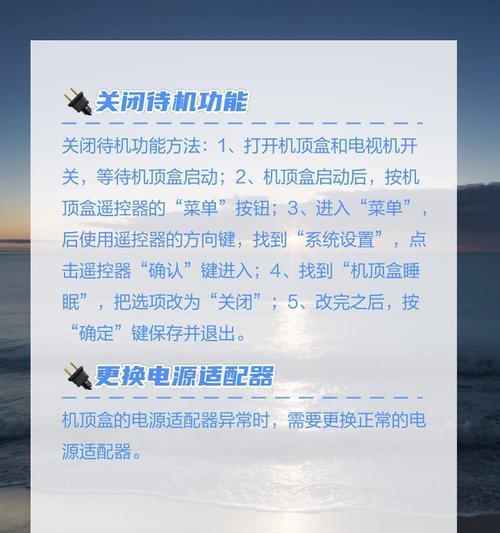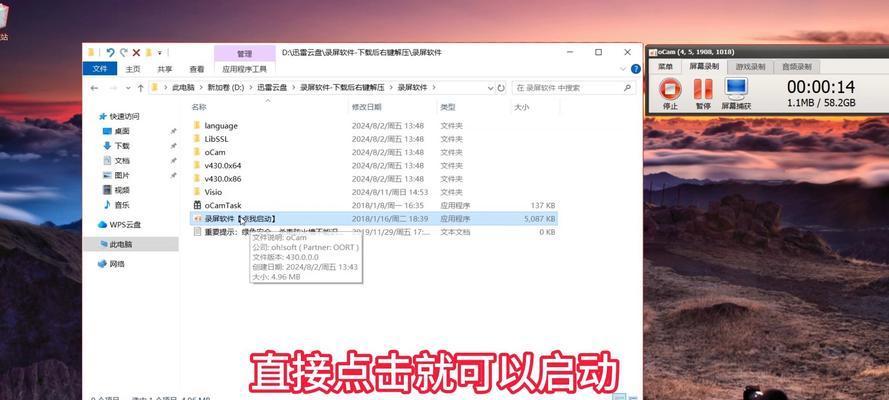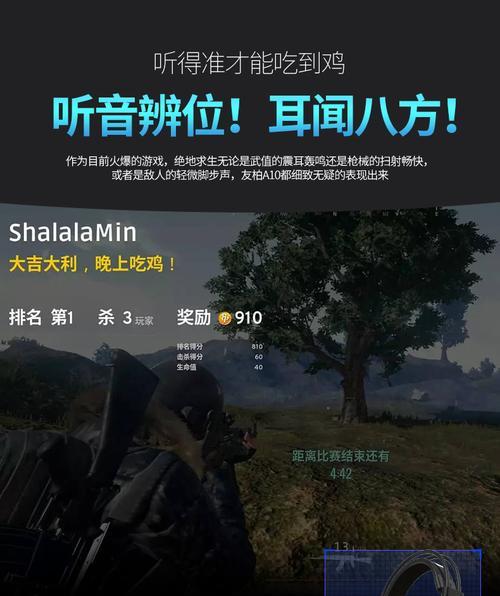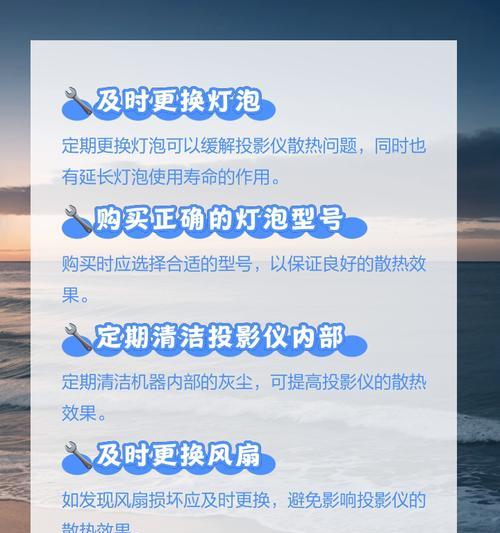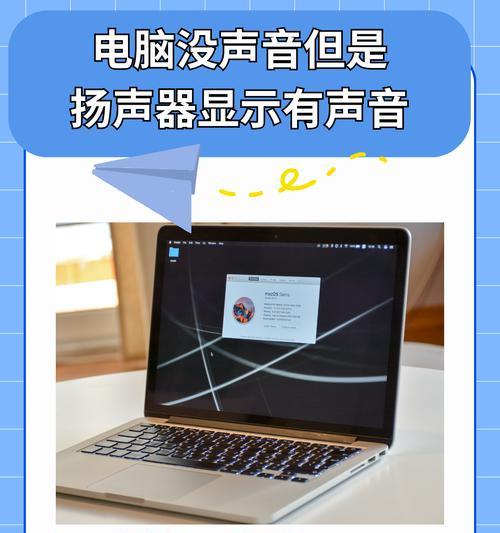耳机连接电脑音响无声音时怎么办?解决方法有哪些?
在我们的工作和娱乐生活中,耳机已成为不可或缺的设备。然而,当耳机连接电脑时出现无声音的情况,无疑会给用户带来困扰。本篇文章将为您详细解析当耳机连接电脑音响无声音时的可能原因和解决方法,并提供一系列的排查步骤。确保您的耳机能够迅速恢复正常使用。
一、检查耳机和连接线
在开始深度排查之前,首先执行一些基础步骤来排除简单的问题:
1.1确认耳机是否正常工作
尝试将耳机插入其他设备,如手机或MP3播放器,以确保耳机本身并无故障。
1.2仔细检查连接线
检查耳机的连接线是否有损坏,断裂或者接触不良的地方。
确保耳机插头完全插入电脑的耳机接口。
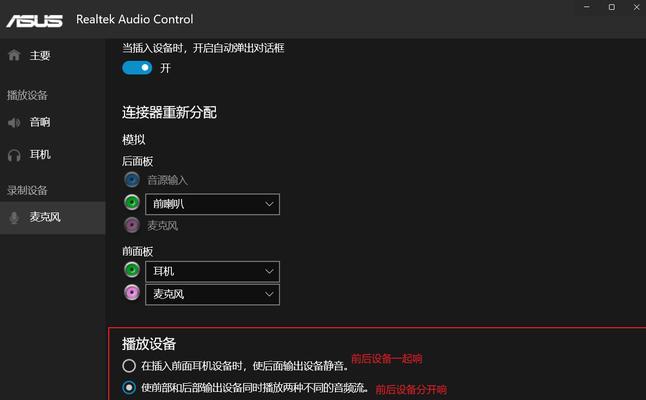
二、电脑端的问题排查
如果耳机本身没有问题,接下来检查电脑上的音频设置和驱动程序。
2.1检查音频输出设备设置
进入电脑的音频设置,核对是否选择了正确的播放设备。有时候,电脑可能会默认选择内部扬声器而非耳机。
2.2更新或重新安装音频驱动程序
通常可以通过设备管理器来更新音频驱动程序。右键点击“此电脑”,选择“管理”,在设备管理器中找到声音、视频和游戏控制器,右键点击你的音频设备选择“更新驱动程序”选项。
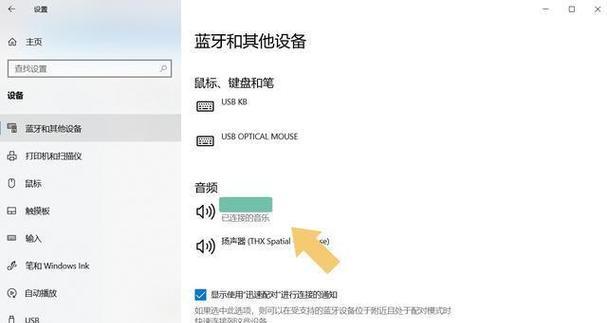
三、系统级别的问题诊断
当常规的硬件检查和软件设置都正常时,可能需要检查系统级别的问题。
3.1软件冲突
确保没有其他音频处理软件,如专业的音频编辑软件,在后台运行,它们可能会改变音频输出设置或占用音频设备。
3.2音频服务状态
检查Windows音频服务是否正在运行。按下Win+R键打开运行窗口,输入services.msc,找到WindowsAudio服务,确保其状态为“正在运行”。
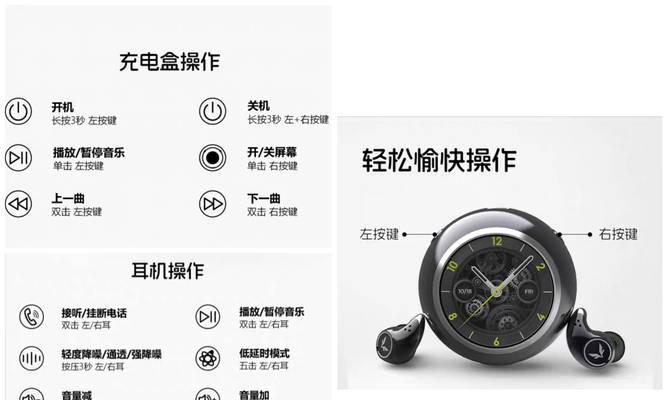
四、硬件兼容性问题
如果耳机与电脑的兼容性出现问题,也可能导致无声音的情况。
4.1查看是否需要特定驱动程序
有时候,特定品牌或型号的耳机可能需要特定的驱动程序才能正常工作。访问耳机制造商的官方网站查看是否有适用于您操作系统的驱动程序。
4.2尝试使用辅助音频接口
如果您使用的是Mac电脑,要确保耳机是兼容其TypeC或Thunderbolt接口的。不兼容的话,可能需要通过外部声卡或适配器来解决问题。
五、排查外部干扰因素
外部因素也可能导致连接电脑时耳机无声音。
5.1电磁干扰
尝试改变设备的位置,远离有强电磁干扰的设备。
5.2软件冲突
关闭不需要的后台程序和服务,尤其是那些与音频相关的应用程序,它们可能会阻碍正常的音频输出。
结论
耳机连接电脑音响无声音的问题可能由多种原因引起,从简单的硬件故障到复杂的操作系统问题,都可能成为障碍。通过上述步骤,大多数情况下都能找到并解决问题。如果在经过全面排查后耳机依然无声音,建议联系专业人员进行进一步的检查,或者考虑更换耳机或声卡等硬件设备。
在处理任何技术问题时,耐心和细致的排查是解决问题的关键。希望本文能够为您提供帮助,并使您在遇到类似问题时能够迅速采取行动,重回安静舒适的听觉世界。
版权声明:本文内容由互联网用户自发贡献,该文观点仅代表作者本人。本站仅提供信息存储空间服务,不拥有所有权,不承担相关法律责任。如发现本站有涉嫌抄袭侵权/违法违规的内容, 请发送邮件至 3561739510@qq.com 举报,一经查实,本站将立刻删除。
- 上一篇: 手机拍照感光器老化怎么修复?如何延长使用寿命?
- 下一篇: 台式电脑更换内存的正确步骤是什么?
- 站长推荐
-
-

如何解决投影仪壁挂支架收缩问题(简单实用的解决方法及技巧)
-

如何选择适合的空调品牌(消费者需注意的关键因素和品牌推荐)
-

饮水机漏水原因及应对方法(解决饮水机漏水问题的有效方法)
-

奥克斯空调清洗大揭秘(轻松掌握的清洗技巧)
-

万和壁挂炉显示E2故障原因及维修方法解析(壁挂炉显示E2故障可能的原因和解决方案)
-

洗衣机甩桶反水的原因与解决方法(探究洗衣机甩桶反水现象的成因和有效解决办法)
-

解决笔记本电脑横屏问题的方法(实用技巧帮你解决笔记本电脑横屏困扰)
-

如何清洗带油烟机的煤气灶(清洗技巧和注意事项)
-

小米手机智能充电保护,让电池更持久(教你如何开启小米手机的智能充电保护功能)
-

应对显示器出现大量暗线的方法(解决显示器屏幕暗线问题)
-
- 热门tag
- 标签列表
- 友情链接